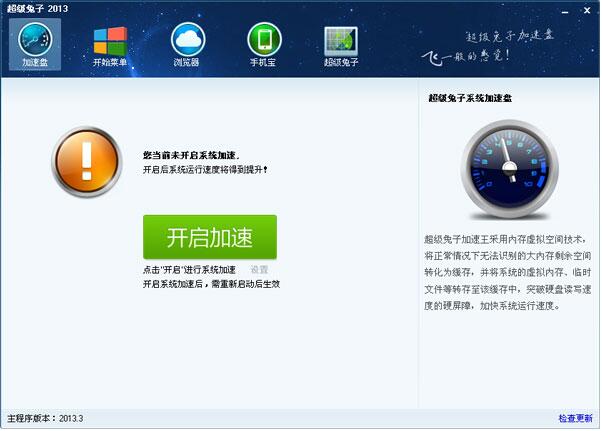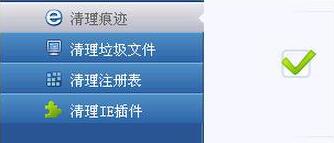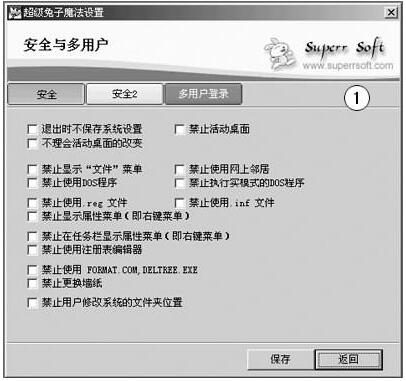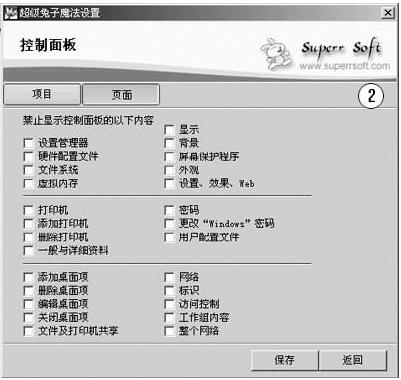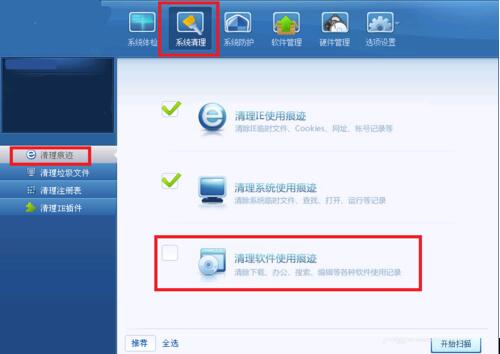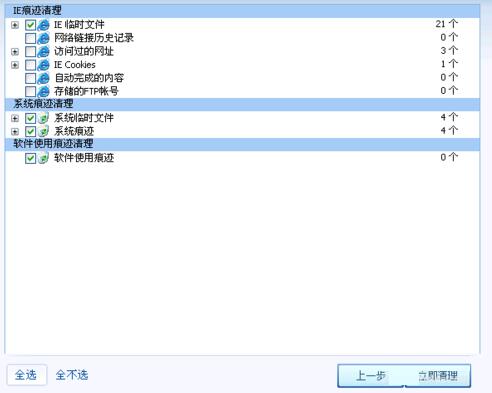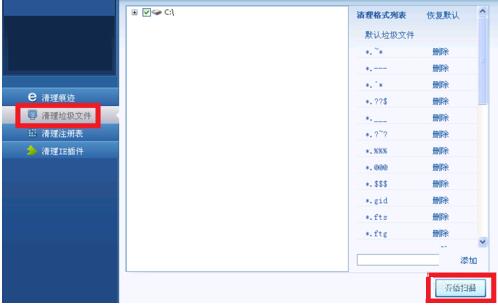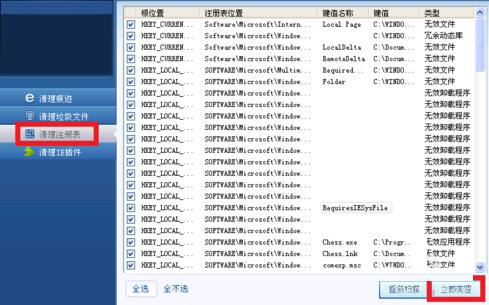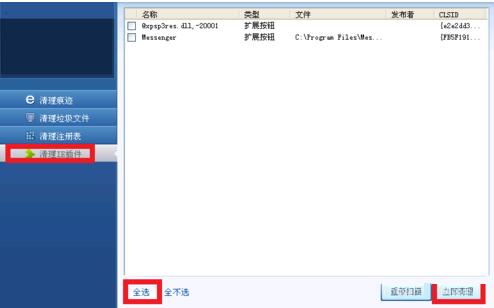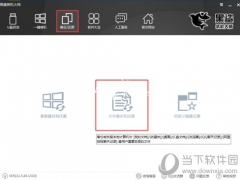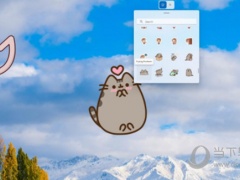为什么说超级兔子是全能的系统维护工具 超级兔子管理个人电脑教程
使用电脑就是使用电脑系统及其软件。如何维护系统呢?超级兔子是一款功能完全、强大的完整系统维护工具,可以检测硬件、清理垃圾、系统设置、卸载、恶意程序检测和清除等。如果你需要一个全能的管理个人电脑工具,那么超级兔子这个老牌的系统工具就值得推荐。超级兔子有哪些功能?超级兔子如何使用魔法设置?超级兔子如何清理系统垃圾?下面来看看超级兔子功能介绍和使用教程。
超级兔子怎么样?超级兔子是一个完整的系统维护工具,可能清理你大多数的文件、注册表里面的垃圾,同时还有强力的软件卸载功能,专业的卸载可以清理一个软件在电脑内的所有记录。共有9大组件,可以优化、设置系统大多数的选项,打造一个属于自己的Windows。超级兔子上网精灵具有IE修复、IE保护、恶意程序检测及清除功能,还能防止其它人浏览网站,阻挡色情网站,以及端口的过滤。
超级兔子系统检测可以诊断一台电脑系统的CPU、显卡、硬盘的速度,由此检测电脑的稳定性及速度,还有磁盘修复及键盘检测功能。超级兔子进程管理器具有网络、进程、窗口查看方式,同时超级兔子网站提供大多数进程的详细信息,是国内最大的进程库。超级兔子安全助手可能隐藏磁盘、加密文件,超级兔子系统备份是国内唯一能完整保存Windows XP/2003/Vista注册表的软件,彻底解决系统上的问题。
超级兔子是一整套的系统问题解决工具,但流氓软件的发展迅速,特别将清理王程序以及IE修复程序独立出来,并且为免安装版,可以直接在Windows Me/2000/XP/2003下独立运行,如果98用户使用上碰到问题,可以尝试安装完整版的超级兔子。
超级兔子使用教程
1、首先它可以检测系统,并对其有问题的地方可以进行修复。
2、可以清理系统的垃圾、以及浏览痕迹和插件。
3、可以检测系统硬件,包括各配置的详细信息等。
4、可以对系统的驱动程序进行升级和备份还原。
5、可以对系统进行一些优化和注册表的备份及还原。
超级兔子魔法设置Magic Set 使用技巧
1、自动运行
很多软件在安装时都会在启动组里添加一些项目。有时候能在“开始”菜单的“程序”―“启动”下面看到该软件,如果你想停止它的自动运行的话,只需要删除它就可以了;但如果该软件的启动是由注册表来管理的,就难免要进行一番费力地查找。“自动运行”会将注册表里,以及“启动”菜单中所有的项目列出来。将它们前面的“对勾”去掉,表示下次禁止运行该项目,项目仍然保留在原处,只是不能运行而已,下次还是可以恢复的。
按照程序的提示,就可以完成设置了。
2、删除与反安装
一些软件可能由于某些原因,或者已经被自己手工从硬盘删除时,“控制面板”的“添加/删除程序”里仍然留有它们的身影。“删除与反安装”正是为你删除这些影子而设置的。首先,双击你想要删除的软件,如果碰到出错提示,则利用 Magic Set 的这项功能,就可以把它们顺利地清除了。
3、电脑启动
很多用户都希望在开机时有一个启动列表,这样就能随时按照希望的某种方式启动,但并不是每一个人都懂得如何设置。有了 Magic Set 就方便了,你只须在下图所示的列表中进行选择并进行保存。Win98 和 Win2000 的设置不太一样,根据自己的实际情况进行设置就可以了。
4、开始菜单
“开始”菜单中的很多项目都可任意删除及增加。“开始菜单”功能可以为你禁止大部分菜单功能,但仍然有一些项目,比如“帮助菜单”,是不能被禁止的。大家在使用 Magic Set 的过程中如果发现对勾打不上去就是因为 Magic Set 不支持此项目。添加新菜单可以在“开始”菜单的上面增加一些较特殊的菜单。
5、输入法
系统的输入法都是按照一定的顺序保存在注册表里的,并没有提供任何的调整方法,这样你在试图使用你最习惯的输入法时并不能通过直接按 Ctrl+空格调整出来。Magic Set 的“输入法”功能会列出当前所有的输入法,可以通过左边的“上移”及“下移”来调整它们的顺序,通常第一次按下 Ctrl+空格是从上往下选择,第二次按 Ctrl+空格,则是回复上次所选择的输入法,希望这一点能引起大家的注意。而如果第一次就按 Ctrl+Shift 的话,输入法则是从下往上选择。Magic Set 已经把英文输入法固定在第一个位置,这样做有利于所有软件的正常运行。
6、清除垃圾
很多软件虽然已经卸载不用了,仍会在注册表内留下以前的记录,时间一长注册表便会变得臃肿不堪。如果你想注册表变小些,或者不想让别人知道你动过什么东西,就可以通过 Magic Set 清除它们。一些垃圾文件,如IE的缓冲区、Cookies 等等也可以借此删除。
7、控制面板
当你安装了某个软件不想让别人知道,或者某个软件反安装后还留在控制面板里,Magic Set 可以帮你销毁记录。当然最好是将项目前面的对勾去掉表示禁止使用而不是选择删除,选择直接删除的话该文件就会从硬盘上彻底消失了。右边为禁止控制面板不显示的项目,选择禁止别人就无法改动你的系统。
8、高级隐藏
“高级隐藏”可以让你隐藏“开始”菜单中的“程序”菜单中的项目,还可以隐藏“收藏夹”中的内容。甚至还可以隐藏你的驱动器,让你的电脑更加安全。
9、右键菜单
右键菜单”可以让你定义右键被单击时所弹出的菜单,可以对某一类型的文件指定打开方式。也可以定义“新建”子菜单中的文件类型。还可以添加诸如“DOS 在这里”等项目,让你使用 Windows 更加方便。
如何使用超级兔子管理个人电脑
1、恢复恶意网页代码对IE的破坏
现在有不少网页存在恶意代码,它们通过修改您的电脑的注册表,改变IE浏览器的设置,使您的电脑开机后自动连接Internet、弹出一些黄色网页。可以使用“超级兔子魔法设置”的“IE浏览器”设置新的IE 主页网址。
2、通过超级兔子的“密码攻略”对系统进行保护
在学生上机的过程中总有一些同学喜欢更改浏览器的属性,如果某个同学将IE中的分级密码添加上,会使其他同学无法使用IE浏览器。这里我们通过超级兔子的“密码攻略”可轻而易举地去掉此密码。
3、使用超级兔子的“安全与多用户”对系统进行保护
为了避免恶意代码或其他人对系统的恶意更改,可以通过超级兔子的“安全与多用户”进行一些限制。如图1所示,我们可以勾选一些选项对系统加以保护,如“禁止使用Format.com、Deltree.exe”、“禁止使用注册表编辑器”、“禁止更改.reg文件”等。
4、使用“高级隐藏功能对计算机进行软驱和光驱进行隐藏
在我们的机房管理中,为了避免学生使用软盘带来病毒、避免一些同学使用自己带的光盘。我们可以使用“兔子”的“高级隐藏”功能把软驱A和光驱进行隐藏设置
5、添加或更改右键菜单功能
为了简化一些常用的功能操作,可通过“兔子”的“右键菜单”功能添加一些功能。包括右键新建功能和添加新的鼠标右键功能(鼠标右键单击开始菜单中的功能)。
6、禁止显示控制面板中的内容
为了避免其他人恶意更改控制面板的选项属性,可通过在“兔子”中的“控制面板”的“页面”选项对一些内容进行禁止操作。这样其他人就不能更改其中的项目了。
超级兔子如何清理系统垃圾
首先打开软件在其上方选择系统清理,在其左边选择清理痕迹,然后在右边有个清理软件的记录,这里包括办公、搜索、编辑的一些记录请根据需要是否选择清理。
接着选择开始扫描,等待软件扫描完成后选择立刻清理。
再选择左边的清理垃圾文件,右边的开始扫描。
在弹出新的页面中选择全选按钮,再点击立即清理。
接下来选择清理注册表——立即清理。
最后点击清理IE插件——全选——立即清理。
超级兔子主要功能
从2008.05版开始,超级兔子分为了标准版和专业版,请大家根据自己的情况下载,各版本的区别如下:
标准版:包括共有15个软件,分别是:清理王、升级天使、驱动天使、魔法设置、修复专家、反弹天使、上网精灵、系统检测、安全助手、进程管理器、虚拟磁盘加速器、内存整理、系统备份、快速关机。但不提供网卡驱动。
专业版:包括兔子所有软件,即在标准版基础上,还带有魔法盾。并且带网卡驱动。
免安装版:直接运行、免安装。和标准版一样,只包括9个软件,但带网卡驱动。
1、清理王:简单易用的系统优化软件,并且还能对常用的其它软件进行优化设置。
2、魔法设置:常用的Windows设置软件,清晰的分类让你迅速找到相关功能,提供几乎所有Windows的隐藏参数调整。
3、IE上网精灵: 全面保护IE,禁止IE弹出广告窗口及禁止漂浮广告,并可以网站内容进行过滤。
4、IE修复专家: 清除被恶意网页修改的IE系统。
5、安全助手:集合了开机密码、磁盘隐藏、文件夹伪装、文件加密、文件删除等安全功能。
6、系统检测:测试你的系统稳定性,查看硬件信息。
7、系统备份:能够对注册表、收藏夹、驱动程序等重要信息进行备份。
8、超级兔子:任务管理器:不必在打开浏览器的情况下,帮你快速找到你需要的新闻、MP3、网页的资料。
9、木马清理王:可清理木马。缺点:经常误报,安装超级兔子的用户要注意!不要被木马清理王删除了重要的文件。
10、内存整理:为应用软件提供更多的可用物理内存。
11、虚拟桌面:让你的桌面由1个变成8个。
12、关机程序:为Windows 98/ME/2000的系统用户提供仿Windows XP的关机程序。
以上就是全能的系统维护工具超级兔子的功能介绍和使用教程。超级兔子功能很强很全,从恶意程序检测到硬件检测,从卸载到设置,从清理到优化等,它都有相关功能,而且每个功能不是蜻蜓点水、沾一沾了事,而是实打实的功能。超级兔子后来把一些功能分离出去。关注教程之家,解锁更多软件教程。